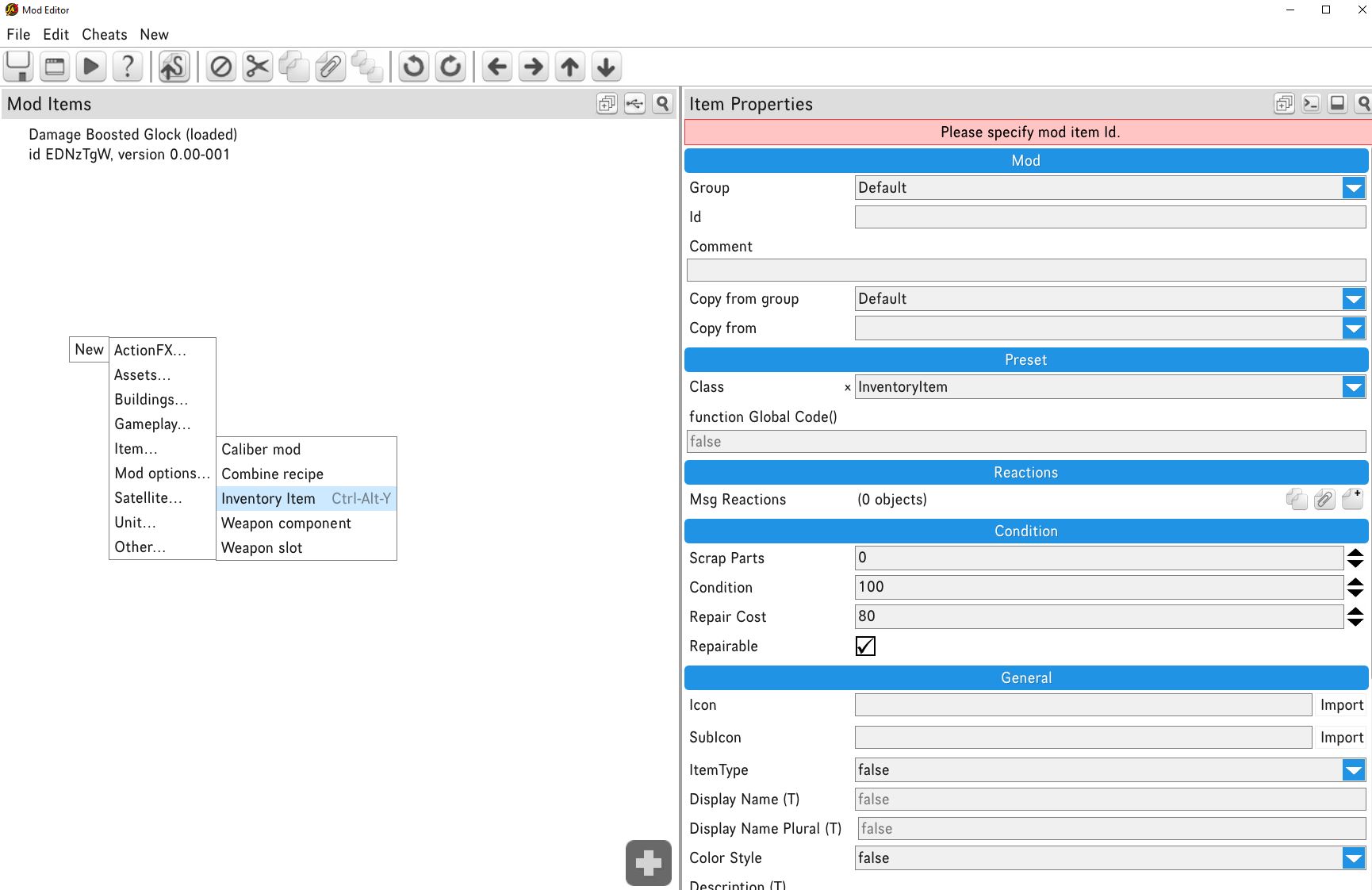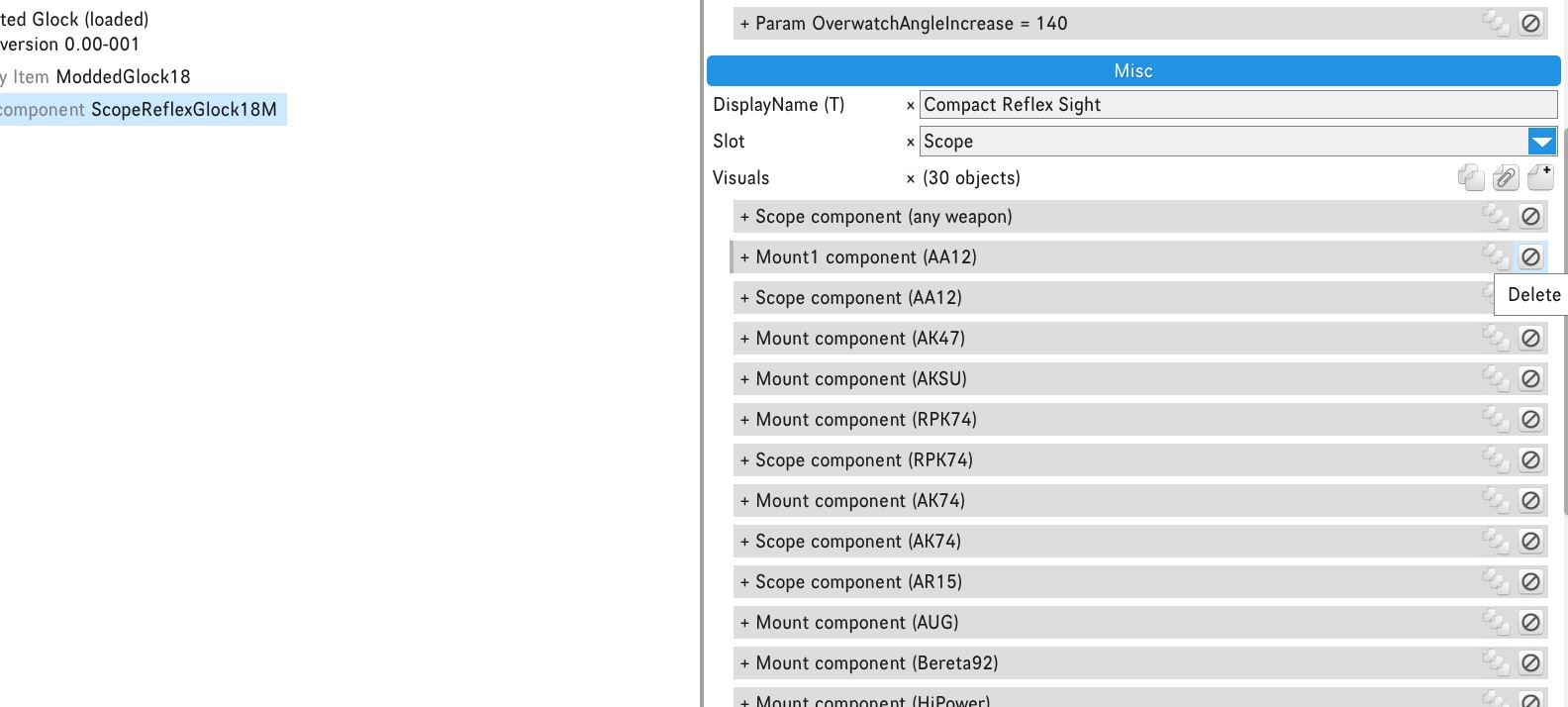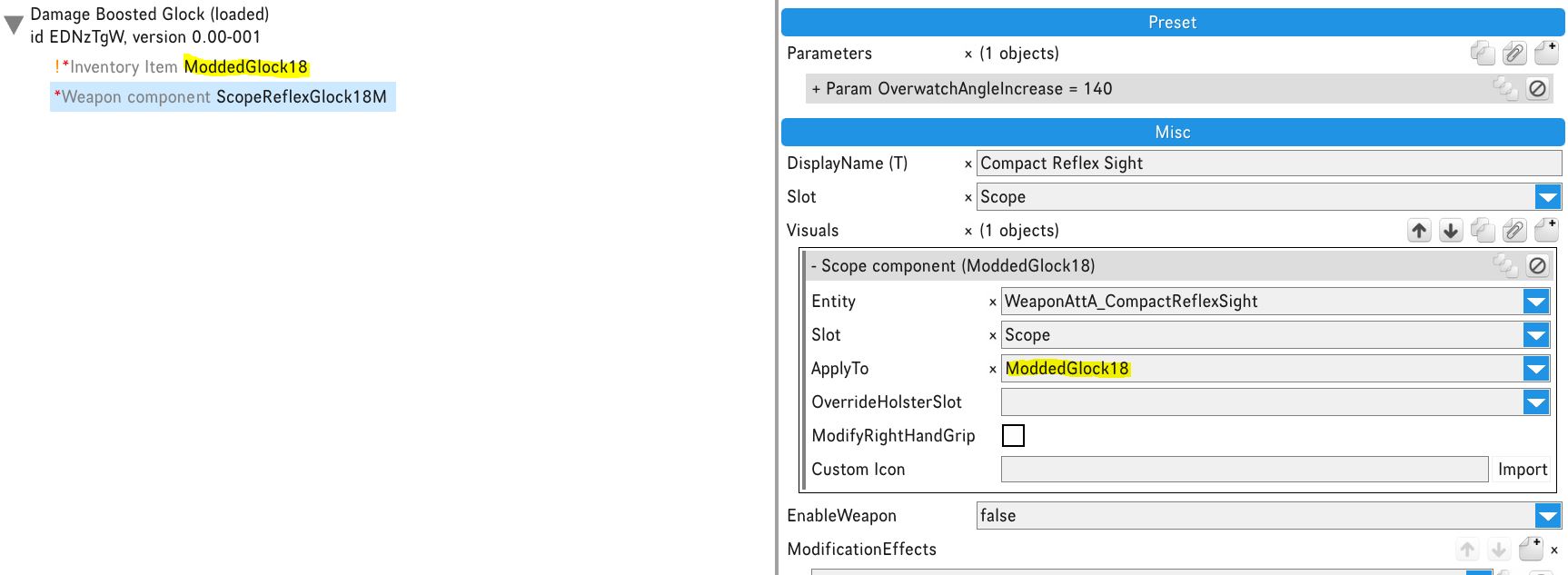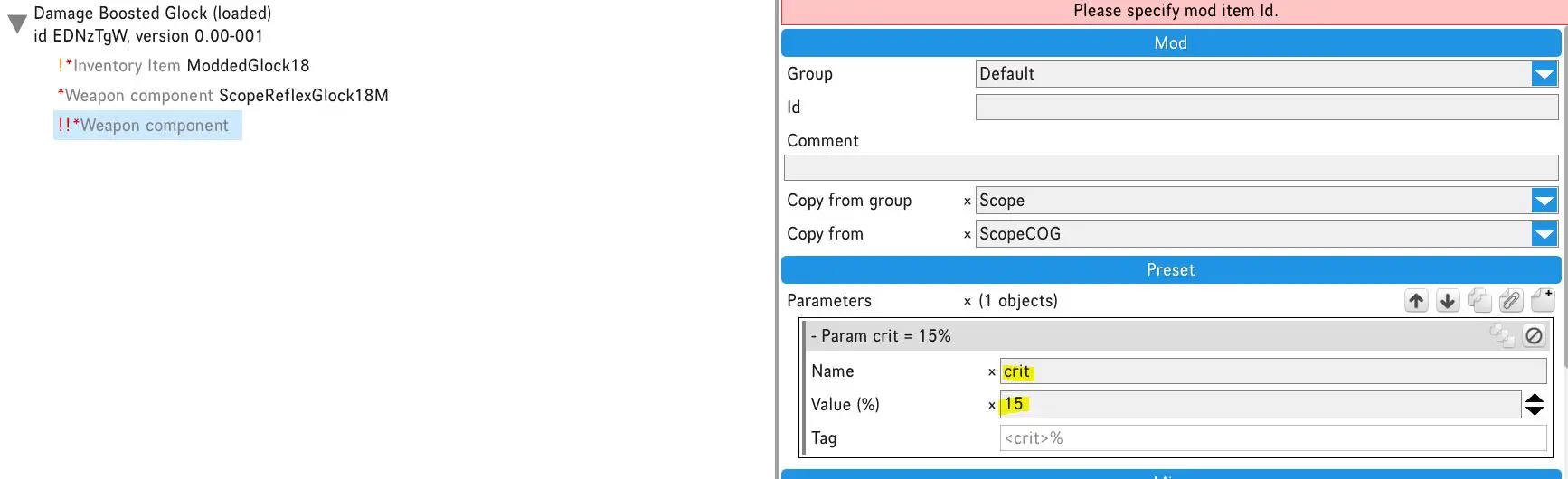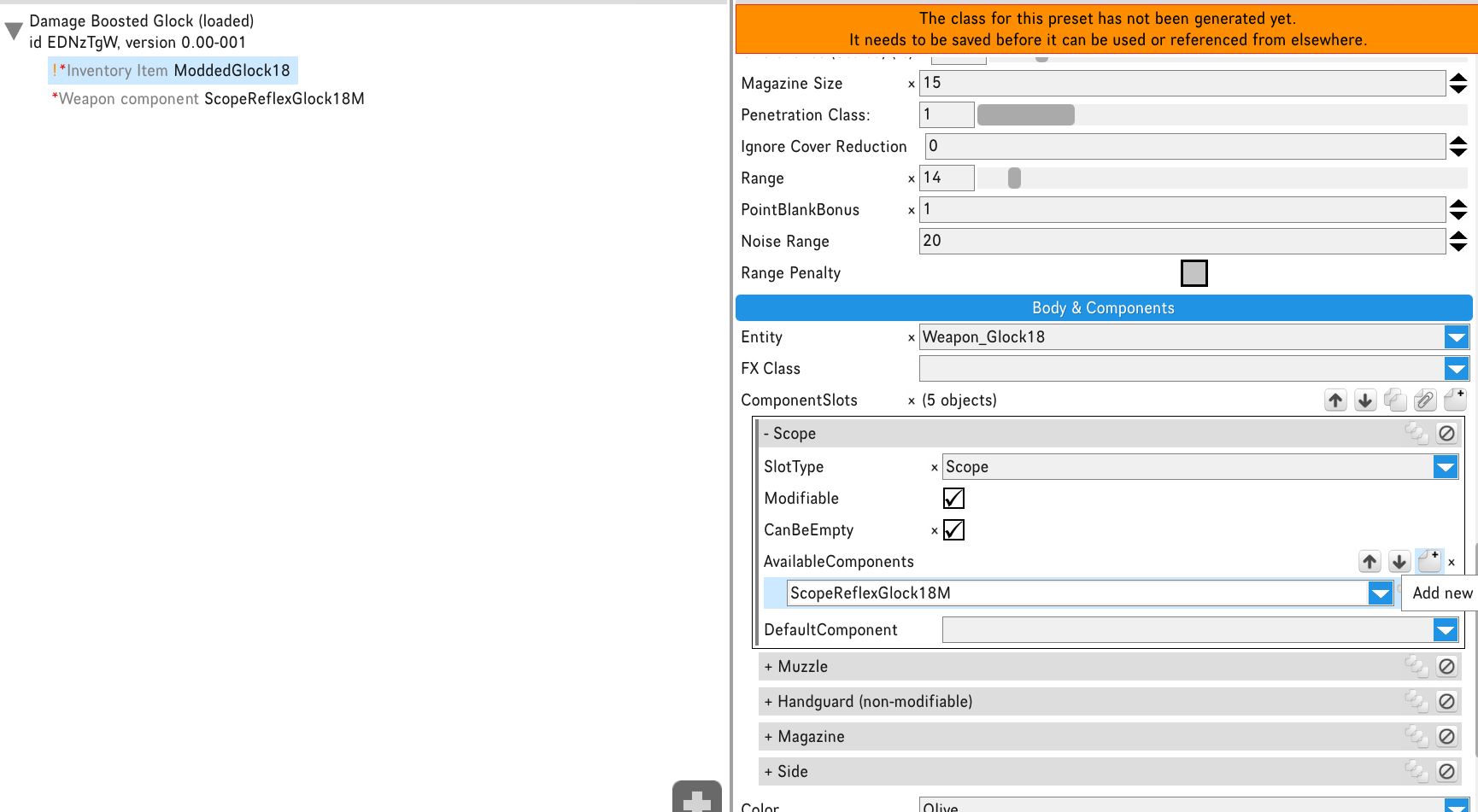W tym przewodniku wyjaśniono, jak tworzyć unikalne wersje broni dla najemników. Te zmiany nie zmienią twoich innych broni i nie wzmocnią ich, więc nie martw się o to. Załączniki w tych unikalnych wariantach mogą się różnić, i jeśli nie podobają Ci się niektóre negatywne skutki, możesz je usunąć. Dostęp do tych wariantów można uzyskać w grze, korzystając z przepisu łączącego.
Zastrzeżenie
Należy pamiętać, że ten przewodnik opisuje podstawowe kroki tworzenia modyfikacji broni, i nie powinno to powodować żadnych problemów w grze. Nie jestem w stanie przewidzieć, jakie inne mody możesz mieć, i nie ponoszę odpowiedzialności za jakiekolwiek problemy, które mogą wyniknąć z Twoich działań.
Należy pamiętać, że większość tego procesu wymaga prób i błędów. Jeśli coś nie pójdzie zgodnie z planem, możesz po prostu odinstalować utworzony mod i wrócić do ostatniej zapisanej gry bez niego.
Stworzyłem ten przewodnik w jedno popołudnie, więc mogą być jakieś błędy, jak nikt nie jest doskonały.
Jak korzystać z edytora modów
Aby uzyskać dostęp do edytora modów, wykonaj poniższe kroki z menu głównego:
- Przejdź do menu głównego.
- Wybierz Menedżera modów.
- Wybierz Edytor modów.
Gdy znajdziesz się w edytorze modów, pojawi się okno menedżera modów. W tym oknie, znajdziesz różne przyciski do ładowania, rozładunek, usuwanie, redagowanie, i więcej. Aby utworzyć mod broni, wykonaj następujące kroki:
- Kliknij prawym przyciskiem myszy w oknie menedżera modów.
- Wybierać “Nowy mod.”
Nazwij swojego moda, i wtedy:
- Kliknij prawym przyciskiem myszy swój mod.
- Wybierać “Redagować.”
Otworzy się edytor, i możesz rozpocząć pracę nad swoim modem.
Jak stworzyć modyfikację broni
Wewnątrz Edytora, znajdziesz różne narzędzia, które pomogą Ci wykonać różnorodne zadania. Zalecam zapoznanie się ze wszystkimi tymi narzędziami, aby zrozumieć, jak działają. Im więcej z nimi eksperymentujesz, tym więcej się dowiesz.
Przed kontynuowaniem, dobrym pomysłem jest podanie opisu swojego moda w oknie po prawej stronie.
Aby rozpocząć tworzenie broni, którą można wytworzyć, wykonaj następujące kroki:
- Kliknij prawym przyciskiem myszy w edytorze.
- Wybierać “Nowy.”
- Wybierać “Przedmiot.”
- Następnie, wybierać “Pozycja inwentarza.”
To jest rzeczywisty przedmiot, który posłuży jako podstawa do działania twojego moda. Aby wszystko było proste, Poprowadzę Cię przez proces tworzenia wariantu Glocka 18.
- Wybierz nowy element wyposażenia, który utworzyłeś w lewym oknie.
- Podaj identyfikator broni, jak na przykład “ZmodyfikowanyGlock18.”
Aby przenieść większość podstawowych właściwości broni, pod niebieską zakładką mod, wprowadź następujące szczegóły:
- Kopiuj z grupy: Broń palna – Pistolet
- Skopiuj z: Glock18
Kliknij OK, i może się wydawać, że już po wszystkim, ale jest jeszcze wiele do zrobienia!
Od tego momentu, możesz dokonać dowolnych modyfikacji broni, jaką chcesz. Na przykład, jeśli przejdziesz do zakładki kalibru, możesz dostosować aspekty takie jak obrażenia, rodzaj amunicji, rozmiar magazynu, i więcej. Masz nawet możliwość dodania lub usunięcia dostępnych ataków, takie jak dodanie funkcji AutoFire do trybu pełnej automatyki.
Aby uniknąć zamieszania w grze, Zalecam zacząć od zmiany nazwy wyświetlanej na taką, która ma dla Ciebie sens.
Jak tworzyć komponenty broni
Aby dostosować swoją broń, zwłaszcza jeśli nie jest to standard, będziesz potrzebować komponentów. W tym miejscu możesz dostosować sposób działania komponentów zgodnie ze swoimi upodobaniami. Na przykład, Być może spodoba Ci się wygląd celownika refleksyjnego w AR15, ale wolisz premię do szansy na trafienie krytyczne, jaką zapewnia luneta pryzmatyczna. Możesz dokonać tych zmian za pomocą edytora modów.
Powiedzmy, że chcesz dodać szansę na trafienie krytyczne do celownika Glocka. Aby to zrobić, najpierw będziesz potrzebować komponentów. Oto jak to zrobić:
- Kliknij prawym przyciskiem myszy w edytorze.
- Wybierać “Nowy.”
- Wybierać “Przedmiot.”
- Wybierać “Komponent broni.”
Gdy już masz komponent, wybierz go w lewym panelu, daj mu identyfikator, i skopiuj właściwości z istniejącego elementu, tak jak wcześniej.
Oto ważna uwaga: Jeśli komponent, z którego kopiujesz, dotyczy wyłącznie broni, z której kopiujesz (np., zaawansowany refleks na Glocku), następnie musisz wybrać “[…] specyficzny” w twoim “Kopiuj z grupy” pole. Następnie wybierz “Skopiuj z [żądany komponent].”
Aby ustalić, czy żądany komponent jest ekskluzywny, kliknij element wyposażenia broni w lewym panelu, i przewiń do “Ciało & Komponenty.” Tam, wybierz slot, którego szukasz, tak jak “zakres” dla refleksu wzroku, i przeczytaj nazwę komponentu. Ekskluzywne komponenty zazwyczaj wymieniają nazwę komponentu, po której następuje nazwa broni, jak na przykład “ReflexSightAdvanced_Glock.”
Dla prostoty, użyjmy standardowego komponentu, jak zwykły celownik refleksyjny do Glocka. Ustaw to tak:
- Kopiuj z grupy: Zakres
- Skopiuj z: Refleks wzrok
Spowoduje to wypełnienie przedmiotu wszystkimi właściwościami i przypadkami, w których odruch jest używany w grze. Ponieważ utworzyłeś kopię z oryginalnego elementu, możesz wprowadzać zmiany bez wpływu na cokolwiek innego w grze.
Na razie, zostaw parametry bez zmian, ponieważ może być konieczne ich późniejsze dostosowanie. Przewiń do “różne” sekcję i usuń wszystkie wystąpienia, które nie dotyczą Twojej oryginalnej broni. Pamiętaj, że Twoja broń może mieć ustandaryzowany komponent, więc jeśli nie możesz znaleźć swojej broni we wpisach, prawdopodobnie jest wymieniony jako “jakąkolwiek broń,” jak w moim przypadku dla refleksu na Glocku.
Teraz, gdy pozostał Ci jeden wpis, kliknij ten wpis i zmień “Zastosuj do” pole na identyfikator broni. Na tym etapie, powstrzymać się od zmiany czegokolwiek innego w obrębie wpisu. Ten krok wiąże komponent z bronią.
Można teraz dostosować parametry. Aby określić potrzebne modyfikacje i parametry, możesz sprawdzić istniejący komponent, który jest podobny do tego, co chcesz. Na przykład, aby dodać premię krytyczną przy pełnym wycelowaniu, możesz sprawdzić element lunety pryzmatycznej.
Dodać “CritBonus, gdy w pełni wycelowany” do Twojego komponentu “Efekty modyfikacji” pole. Aby wprowadzić określoną wartość, możesz utworzyć i skopiować nowy “ZakresCOG” (zakres pryzmatu) komponent, aby zobaczyć, jakiego parametru potrzebujesz.
Możesz umieścić te same efekty na komponencie broni, kopiując je. Następnie, musisz usunąć element lunety pryzmatycznej.
Potem, wróć do pozycji w ekwipunku broni na lewym panelu. Znajdź sekcję korpus i komponenty, i otwórz go w miejscu, w którym chcesz dodać komponent, Który, w tym przypadku, jest zakres.
Jeśli są tam jakieś inne wpisy, usuń je, i dokonaj nowego wpisu. Kiedy to otworzysz, trzask “nowy” obok dostępnych komponentów, i podaj identyfikator utworzonego komponentu.
Pamiętaj, aby często zapisywać swoje postępy, aby uniknąć utraty pracy. Powtórz ten proces dla wszystkich komponentów broni, aby mieć pewność, że masz unikalne komponenty dla każdego miejsca.
Dla każdego wpisu w slocie, wybierz, czy można go modyfikować (co często ma miejsce w przypadku większości automatów) a następnie zdecyduj, czy można pozostawić je puste. Komponenty kluczowe dla działania broni, jak lufa i magazynek, zwykle nie może pozostać puste. Z drugiej strony, elementy, takie jak osprzęt boczny lub podwieszany, zazwyczaj można pozostawić puste. Jeśli nie jesteś pewien, odwołaj się do broni, z której kopiujesz. Utwórz nowy przedmiot w ekwipunku i skopiuj oryginalną broń waniliową, tak jak zrobiłeś to na początku. Sprawdź jego elementy składowe i pamiętaj, aby je później usunąć.
Następny, wybierz domyślny przedmiot, którego będzie używać Twoja broń w każdym slocie. Typowo, dobrym pomysłem jest pozostawienie tej samej broni, co w przypadku broni waniliowej. Na przykład, możesz zachować domyślną lunetę zmodyfikowanego Glocka jako pustą.
Faza testowania
Po dokonaniu wszystkich niezbędnych zmian w elemencie wyposażenia broni, stworzył wszystkie komponenty, zmodyfikował je, i przypisałeś je do przedmiotu broni, twoja broń powinna być gotowa do użycia.
Aby uzyskać do niego dostęp w grze, najłatwiej jest stworzyć przepis na kombinację. Jeśli Glocki są trudne do zdobycia w grze, możesz zrobić taki z HiPower.
Oto jak możesz to zrobić:
- Kliknij prawym przyciskiem myszy i wybierz “Nowy,” następnie wybierz “Przedmiot,” i wreszcie, kliknij “Połącz przepis.”
- Wprowadź identyfikator przepisu.
- Przewiń do “różne” i dodaj wymagane składniki, w tym przypadku, HiPower i niektóre części.
- Dodaj identyfikator zmodyfikowanej broni jako element wyniku.
Umożliwi to stworzenie spersonalizowanej broni przy użyciu HiPower i określonych części w grze.
Możesz także dostosować poziom trudności i wybrać preferowany typ rolki. Na przykład, możesz wybrać rolkę mechaniczną.
Teraz, nie pozostaje nic innego, jak tylko przetestować wprowadzone zmiany. Pamiętaj, aby zapisać swoje postępy i wyjść z menedżera modów, naciskając “Wyjście” i przejście do Menu Głównego.
Następnie, załaduj plik zapisu, znaleźć potrzebne składniki, i kliknij prawym przyciskiem myszy przepis na łączenie, aby zobaczyć, jak Twoja spersonalizowana broń działa w grze.
Po stworzeniu broni, koniecznie przetestuj go, aby sprawdzić, czy komponenty działają zgodnie z przeznaczeniem. Jeśli napotkasz jakiekolwiek problemy, oto, jak możesz rozwiązać problem:
- Otwórz ponownie edytor modów i sprawdź, czy domyślne sloty komponentów i poziom trudności modów są ustawione tak samo, jak w przypadku broni podstawowej.
- Przejrzyj wygląd broni, aby upewnić się, że nie ma ona żadnych konkretnych komponentów, z których należałoby skopiować zamiast używać standardowych komponentów.
W miarę jak będziesz spędzać więcej czasu na eksperymentowaniu z tym procesem, zyskasz lepsze zrozumienie, gdzie coś może pójść nie tak.
W tym przewodniku opisano podstawy tworzenia działającego wariantu, ale możliwe, że coś przeoczyłem. Jeśli napotkasz problemy, możesz się tym pobawić i spróbować to rozgryźć. Jeśli nadal potrzebujesz pomocy, nie wahaj się zostawić komentarza, i zrobię co w mojej mocy, aby Ci pomóc. To wszystko; skończyliśmy. Pokój!
To wszystko, co dzisiaj udostępniamy w tym celu Postrzępiony Sojusz 3 przewodnik. Ten przewodnik został pierwotnie stworzony i napisany przez Luxin. Na wypadek, gdybyśmy nie zaktualizowali tego przewodnika, możesz znaleźć najnowszą aktualizację, postępując zgodnie z tym połączyć.